Как исправить медленную камеру iPhone

[ad_1]
Если задняя или передняя камера на вашем iPhone замедлилась, вы можете найти ниже шаги по устранению неполадок, чтобы исправить медленную камеру iPhone.

Отстающая или медленная камера iPhone
В общем, пользователи, которые хотят решить проблему медленной камеры iPhone, сообщают, что заметили следующее:
- Камера ненадолго показывает черный экран перед запуском
- Вспышка камеры задерживается или не синхронизируется со снимками
- Приложение «Камера» тормозит
- Приложение камеры зависло или зависло
К счастью, в большинстве случаев замедление работы камеры iPhone связано с программным обеспечением, и его можно исправить с помощью советов по устранению неполадок, приведенных ниже.
1. Принудительно закрыть приложение камеры
Всякий раз, когда вы обнаружите, что камера отстает или заикается перед запуском, просто принудительно закройте камеру, и это может помочь в устранении проблемы.
iPhone с кнопкой «Домой»: Быстро нажмите на Домашняя кнопка дважды > Проведите вверх по Приложение камеры отклонить его.
iPhone X и выше: Идти к Домашний экран > Проведите вверх и удерживайте палец на экране, пока не увидите предварительный просмотр всех открытых приложений > Проведите пальцем вверх по экрану. Приложение камерычтобы он исчез.
2. Переключить камеры
Известно, что переключение с задней на переднюю камеру (или наоборот) решает проблему медленной камеры iPhone.

Нажмите на Переключатель Значок > Подождите 10 секунд а затем нажмите на Значок переключателя еще раз, чтобы вернуться к камере, которую вы хотите использовать.
3. Проверьте доступное хранилище
Причина замедления работы камеры на вашем iPhone может быть связана с нехваткой свободного места на вашем iPhone.
Идти к Настройки > Общий > Место хранения. На следующем экране вы сможете увидеть объем свободного места на вашем устройстве.
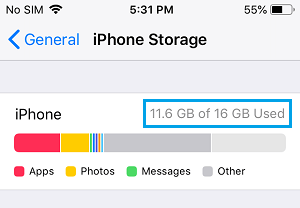
Если на вашем iPhone мало места для хранения, вам нужно приложить усилия, чтобы освободить место на вашем устройстве.
4. Перезагрузите iPhone
Иногда проблема связана с зависшими приложениями и процессами, мешающими правильной работе приложения «Камера».
Идти к Настройки > Общий > Неисправность > использовать Слайдер для ВЫКЛЮЧЕНИЯ iPhone.

Разрешить iPhone полностью выключаться > Подождите 30 секунд > Перезагрузите iPhone и посмотрите, правильно ли теперь работает камера.
5. ВЫКЛЮЧИТЕ VoiceOver
Известно, что функция VoiceOver мешает правильной работе приложения «Камера».
Идти к Настройки > Доступность > Голос за кадром и переместите переключатель рядом с Голос за кадром к ВЫКЛЮЧЕННЫЙ позиция.
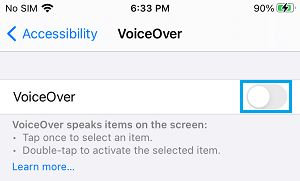
После этого откройте камеру на своем iPhone, и она должна запускаться нормально.
6. Отключите живые фотографии
Функция «Живые фотографии» на iPhone позволяет камере записывать в течение 15 секунд до и после того, как будет сделана настоящая фотография. Следовательно, отключение живых фотографий должно помочь ускорить работу камеры на вашем iPhone.
Чтобы выключить Live Photos, откройте Камера и нажмите на ВЫКЛЮЧЕННЫЙ или Значок «Живые фотографии» расположенный в верхнем левом или верхнем правом углу.
![]()
Примечание: В любой момент вы можете включить Live Photos, снова коснувшись значка Live Photos.
7. Отключить режим низкого энергопотребления
Еще одна причина медленной или отстающей камеры на iPhone связана с тем, что ваше устройство находится в режиме низкого энергопотребления.
Идти к Настройки > Батарея и переместите переключатель рядом с Режим низкого энергопотребления к ВЫКЛЮЧЕННЫЙ позиция.
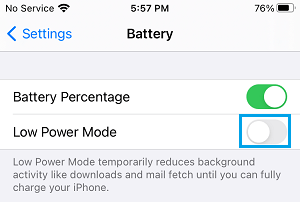
Примечание: Если у вашего iPhone низкий уровень заряда батареи, отключение режима энергосбережения приведет к более быстрой разрядке батареи.
8. Установите обновления
Идти к Настройки > Общий > нажмите на Обновление программного обеспечения.

На следующем экране нажмите на Загрузить и установить (если доступно обновление) и следуйте инструкциям по установке обновлений.
9. Сбросить все настройки
Запишите свой пароль сети Wi-Fi и выполните следующие действия, чтобы сбросить все настройки на вашем устройстве.
Идти к Настройки > Общий > Перенос или сброс iPhone > Сброс настроек и выберите Сбросить все настройки вариант.
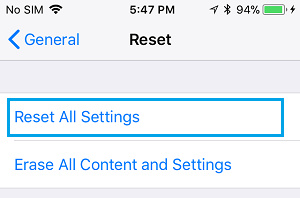
После перезагрузки iPhone подключитесь к сети WiFi, введя пароль сети WiFi. Надеюсь, это должно помочь в исправлении камеры на вашем iPhone.
- Как удалить камеру с экрана блокировки iPhone
- Как сохранить настройки камеры на iPhone и iPad
[ad_2]
